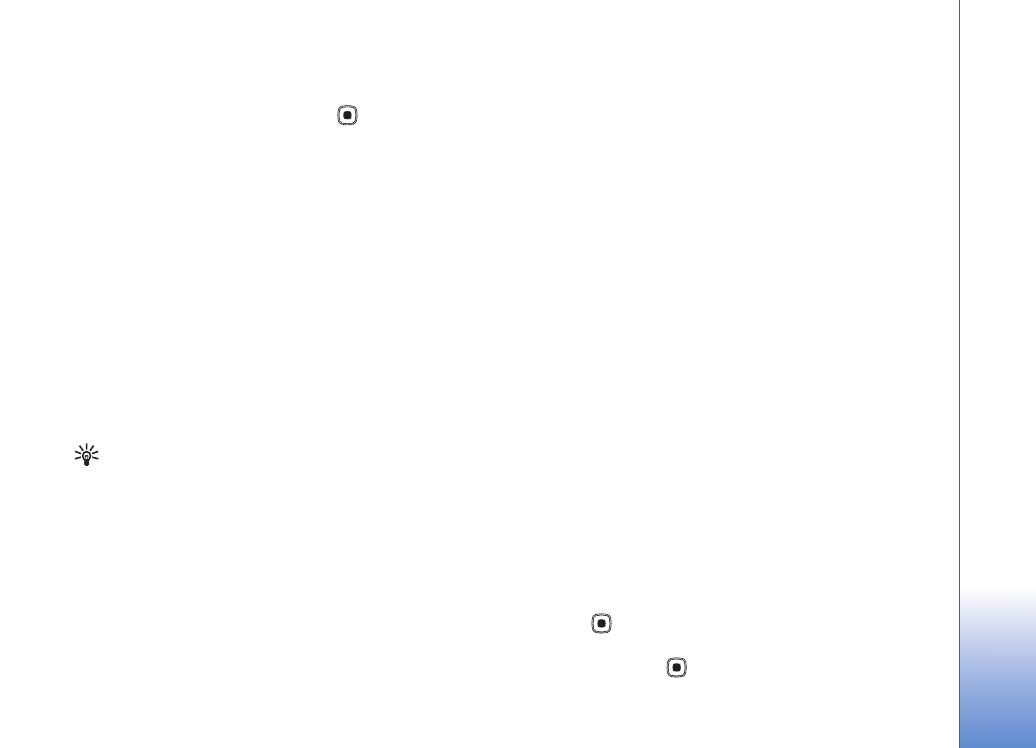
Modificare le foto
Per modificare le foto acquisite o già salvate nella
Galleria
, selezionare
Opzioni
>
Modifica
.
Selezionare
Applica effetto
per ritagliare e ruotare la
foto, regolarne la luminosità, il colore, il contrasto e la
risoluzione e per aggiungere effetti, testo, immagini
ClipArt o una cornice.
Per ritagliare una foto, selezionare
Opzioni
>
Applica
effetto
>
Ritaglia
. Per ritagliare la fotografia
manualmente, selezionare
Manuale
oppure un valore
predefinito dall'elenco. Se si seleziona
Manuale
,
nell’angolo superiore sinistro della fotografia appare una
croce. Usare il tasto di scorrimento per selezionare l’area
da ritagliare, quindi selezionare
Imposta
. Nell’angolo
inferiore destro verrà visualizzata un’altra croce.
Selezionare nuovamente l’area da ritagliare. Per
modificare l’area selezionata in precedenza, selezionare
Indietro
. Le aree selezionate formeranno un rettangolo
che rappresenta la foto ritagliata.
Se si è selezionato un valore predefinito, selezionare
l’angolo superiore sinistro dell’area da ritagliare. Per
modificare le dimensioni dell’area evidenziata, usare il
tasto di scorrimento. Per bloccare l’area selezionata,
premere
. Per spostare l’area all’interno della foto,
usare il tasto di scorrimento. Per selezionare l’area da
ritagliate, premere
.
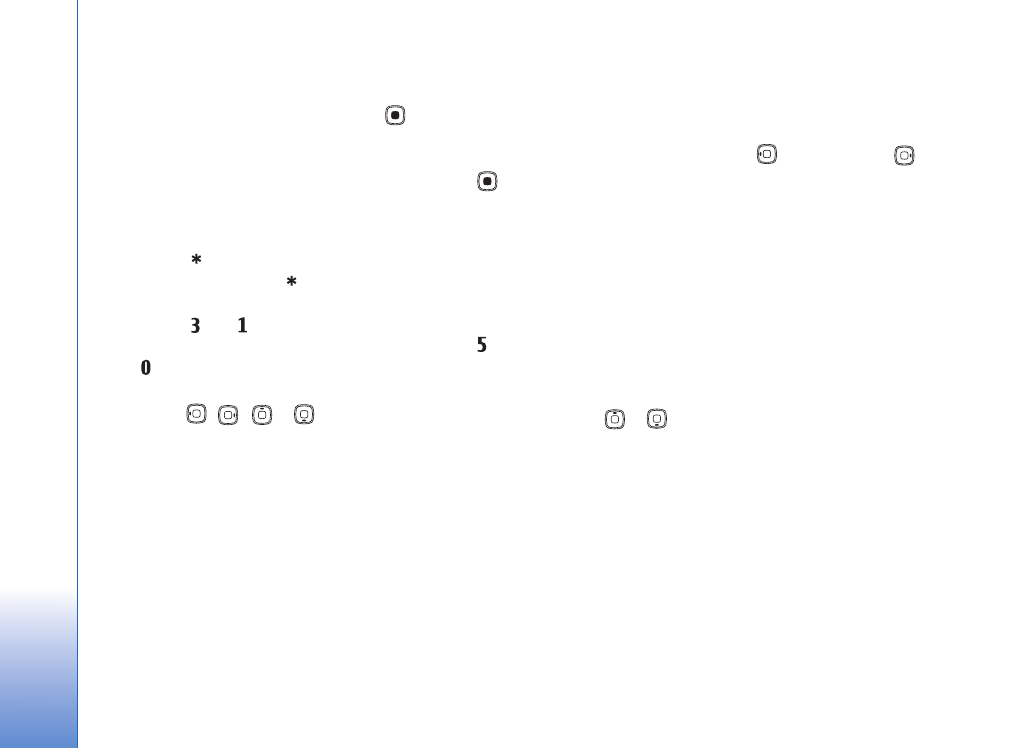
Galleria
38
Per ridurre l'effetto occhi rossi in una foto, selezionare
Opzioni
>
Applica effetto
>
Riduz. eff. occhi rossi
.
Spostare la croce sull’occhio e premere
. Sul display
verrà visualizzato un cerchio. Usare il tasto di scorrimento
per modificare il cerchio adattandolo alle dimensioni
dell’occhio. Per ridurre l’effetto occhi rossi, premere
.
Scelte rapide nell’editor delle foto:
• Per visualizzare una foto a schermo intero,
premere
. Per tornare alla vista normale,
premere nuovamente .
• Per ruotare la foto in senso orario o antiorario,
premere
o .
• Per eseguire lo zoom avanti o indietro, premere
o
.
• Per spostarsi su una foto ingrandita,
premere , ,
o .